Мы же будем использовать ее для создания в Windows 8 меню Пуск в стиле Windows 7. Со слов разработчика, 7Stacks работает в Windows 7, Vista и XP. Но мы протестировали программу в Windows 8 Developer Preview, и обнаружили, что она вполне себе работает.
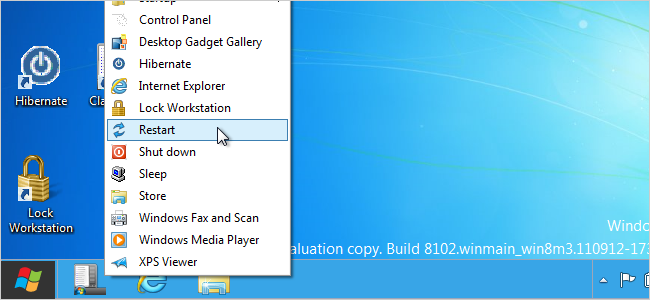
До установки 7Stacks, нужно убедиться, что у вас отображаются скрытые элементы. Откройте проводник Windows и выберите любую папку. Затем кликните вкладку Вид (View). Если ваше окно не достаточно растянуто, чтобы отображать все группы вкладки Вида, кликните по небольшой стрелочке справа. Это позволит вам увидеть оставшиеся группы.
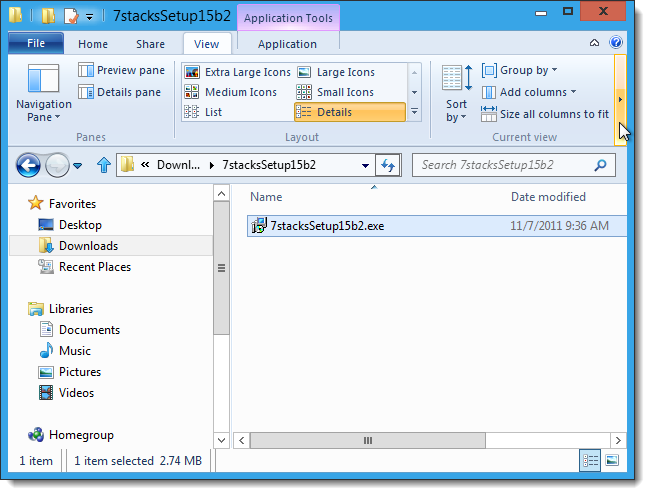
Установите галочку напротив Скрытых элементов (Hidden items) в группе Показывать/скрывать (Show/hide). Включив скрытые элементы, дважды кликните по скачанному файлу. Это приведет вас в установку 7Stacks.
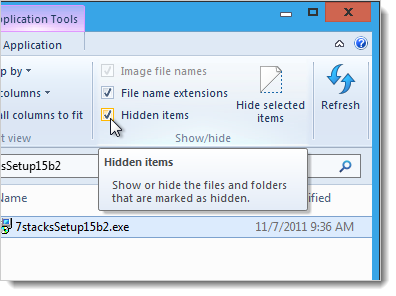
Но еще до начала установки вы можете увидеть нижеследующий диалог. Кликните по ссылке дополнительной информации (More Info).
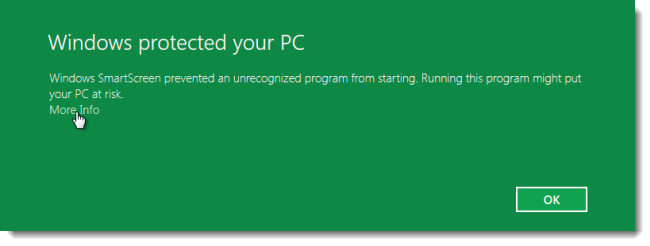
Затем кликните по кнопке запуска в любом случае (Run Anyway).
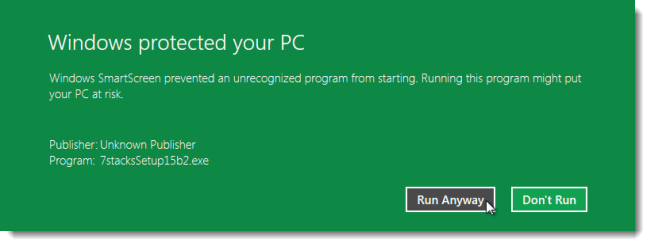
Далее следуйте инструкциям мастера установки программы.
Установив 7Stacks, вы можете использовать программу для создания не только группы меню Пуск, что мы сейчас вам покажем, но и других групп иконок. При появлении окна выбора дополнительных задач (Select Additional Tasks), вы можете установить галочку напротив опции создания иконки программы на рабочем столе (Create a desktop icon), что в дальнейшем упростит запуск и использование 7Stacks.
На последнем экране мастера установки программы вы можете выбрать опцию запуска 7Stacks сразу же после завершения работы мастера. Хотя вы можете запустить программу и самостоятельно.
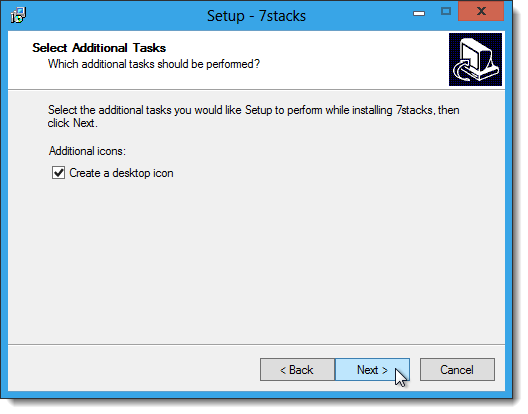
При запуске 7Stacks, кликните по кнопке … справа от поля выбора папки для группы.
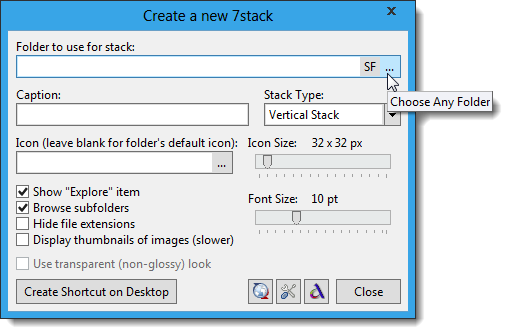
Кникнув по этой кнопке, пройдите в папку
C:\ProgramData\Microsoft\Windows\Start Menu\Programs
…выберите ее и кликните OK.









Комментарии (0)